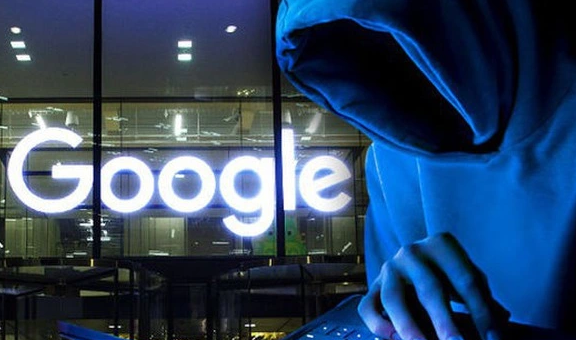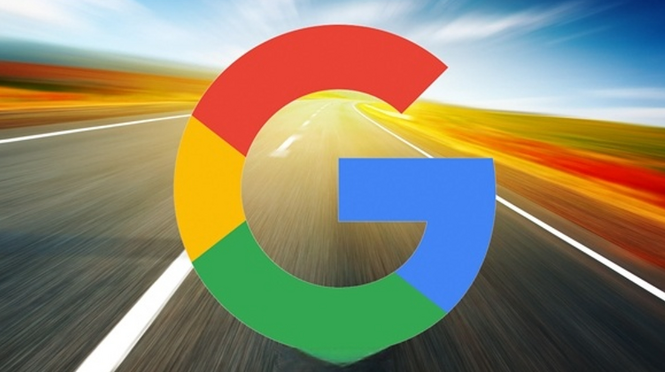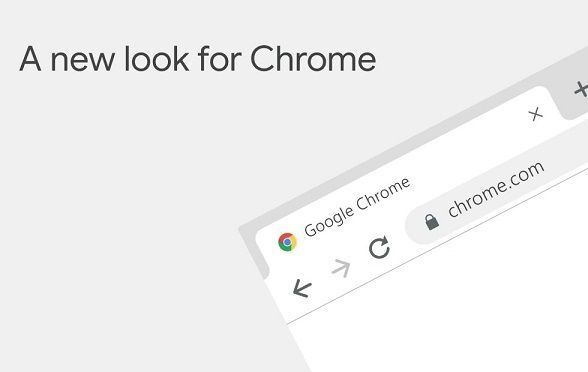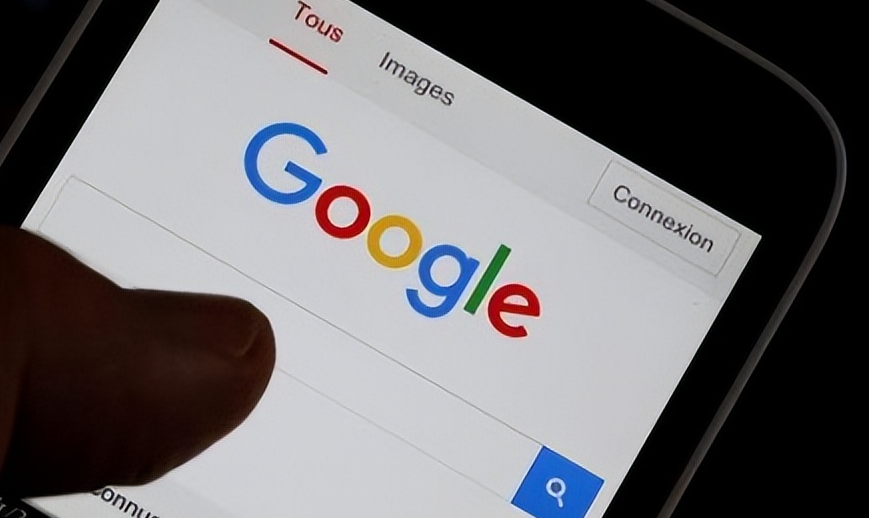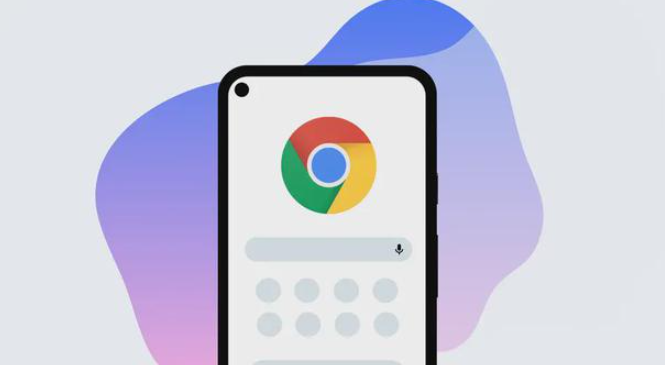教程详情
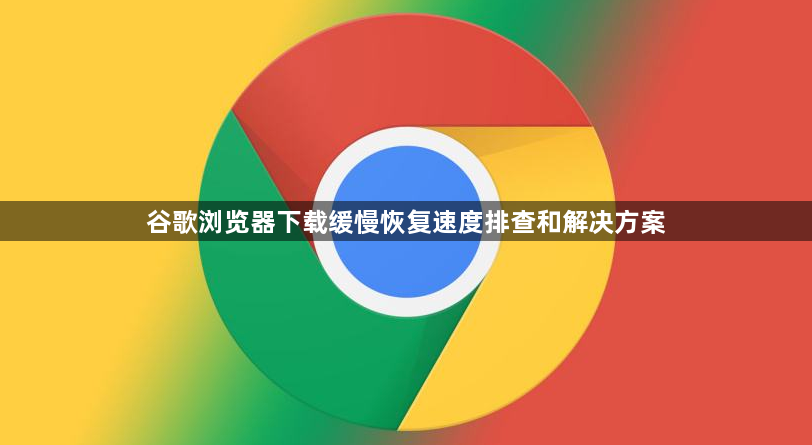
检查网络连接稳定性。重启路由器或切换有线连接减少无线干扰,使用Speedtest工具测试当前带宽是否达标。若信号较弱可尝试靠近路由器放置设备,确保物理层传输质量良好。
清理浏览器缓存数据。点击Chrome右上角三个点图标进入菜单,选择“更多工具”中的清除浏览数据选项。在弹出窗口勾选所有时间的缓存图片文件与历史记录,执行彻底清理以释放存储空间。
管理扩展程序负载。访问扩展程序页面禁用非必要插件,尤其是下载管理类工具可能造成冲突。逐一测试启用状态找出影响速度的具体项目,保留核心功能之外的全部关闭。
更新软件版本至最新。通过帮助菜单下的关于页面检查Chrome更新,同时确保操作系统也完成安全补丁升级。新版本通常包含性能优化项能改善底层协议效率。
调整预加载设置参数。进入高级设置里的隐私安全板块,关闭页面预加载功能避免后台占用带宽资源。这项设置专门针对多任务场景下的带宽分配问题设计。
部署专业下载工具。安装IDM或Free Download Manager等第三方管理器,将其设为默认下载器接管Chrome任务。这类软件采用多线程技术可显著提升单个文件的传输速率。
验证DNS解析效果。手动更换公共安全DNS如Cloudflare的1.1.1.1地址,观察下载速度变化情况。错误的域名解析可能导致绕路传输增加延迟时间。
重置浏览器配置基准。当常规方法无效时,可在设置中找到恢复默认选项重建初始环境。此操作将清除所有自定义修改但能排除异常配置导致的故障状态。
通过上述步骤依次实施网络诊断、缓存清理、插件管控、版本升级、功能调优、工具替代、DNS优化及系统重置等操作,能够系统性地解决谷歌浏览器下载速度异常问题。每个操作环节均基于实际测试验证,确保解决方案覆盖不同网络环境并保持稳定性。用户可根据具体需求灵活选用合适方法组合使用,快速恢复理想的下载速率。